TikTokは魅力的なショート動画が手軽に楽しめる人気のSNSですが、アプリのインストールに抵抗を感じている人も少なくありません。
「アプリなしでTikTokが見られたらいいのに…」と感じたことがある方に向けて、この記事ではスマホやPCのブラウザを使ってTikTokを視聴する方法を丁寧に解説します。
また、より快適に使うためのツールや工夫も紹介しているので、この記事を読むことでアプリなしでも自分に合ったスタイルでTikTokを楽しめるようになるはずです。
このページでわかること
- PCブラウザからTikTokを視聴する具体的な手順
- スマホブラウザでの操作方法と注意点
- アプリなしで使える機能と使えない機能の違い
- 動画保存に使える便利なサードパーティツールの紹介
- 通信量とセキュリティ面で気をつけるべきポイント
PCブラウザでTikTokを視聴する方法
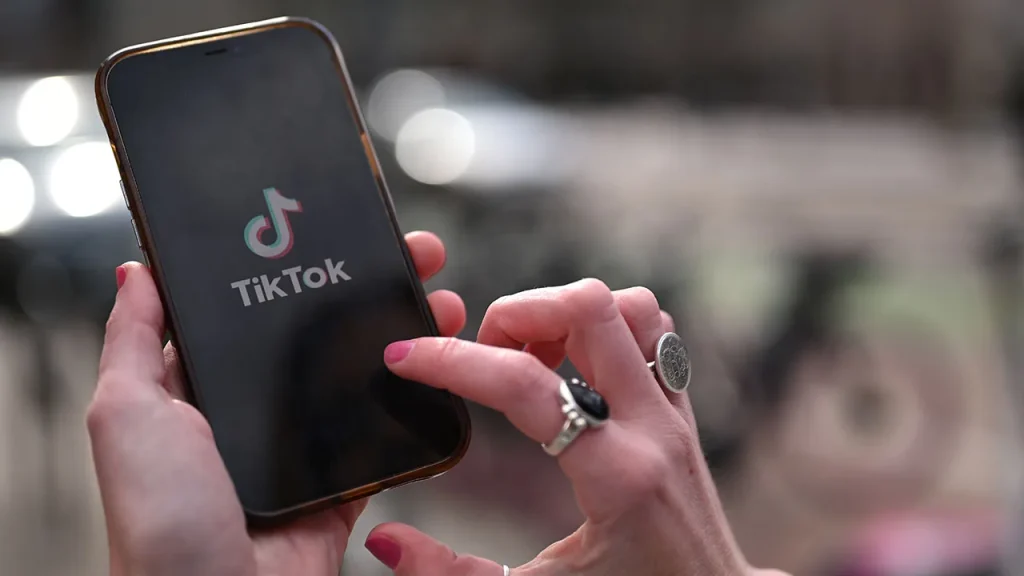
PCからTikTokを楽しみたい場合、専用のアプリをインストールする必要はありません。Webブラウザを使えば、簡単にTikTokの動画を閲覧することが可能です。
この方法はスマホよりも大きな画面で快適に視聴したい人や、仕事中のちょっとした息抜きにTikTokを見たいというユーザーに向いています。
公式サイトへのアクセス手順
PCブラウザでTikTokにアクセスするためには、公式サイトに直接アクセスする方法が最もシンプルです。以下の手順で、アカウントがなくても動画の視聴は可能です。
- Webブラウザ(Chrome、Edgeなど)を起動する
- 検索バーに「tiktok.com」と入力して公式サイトにアクセス
- トップページに表示されるおすすめ動画が自動再生される
ログインせずに視聴できる動画は限られていますが、人気動画やトレンドコンテンツは十分に楽しめます。検索やユーザーの閲覧にはログインが必要な場面もあるため、視聴目的に応じて使い分けるのがポイントです。

動画の視聴と操作方法
PCブラウザでは、スマホアプリと比べて操作感が少し異なりますが、直感的な操作が可能です。動画を再生・停止したり、音量調整をしたりする操作はとてもシンプルです。
- マウスで動画の再生・停止が可能
- 画面下部に音量バーと再生バーが表示される
- スクロールで次の動画を表示できる
マウスやキーボードを使った操作が可能なので、スマホのスワイプ操作とは違う快適さがあります。特に複数の動画を連続して見るときには、PCならではの使いやすさが光ります。
ライブ配信の視聴方法
PCブラウザでもTikTokのライブ配信を視聴することが可能です。ライブ機能は、公式サイトのトップページから「LIVE」セクションを選ぶことで利用できます。
- トップページにある「LIVE」タブをクリック
- 現在配信中のライブ一覧が表示される
- 視聴したいライブを選んでクリックすると、配信が開始される
コメントの閲覧も可能ですが、コメント投稿など一部の機能はログインが必要になります。アカウントを持っていない場合は視聴専用と割り切るとスムーズです。
スマホブラウザでTikTokを視聴する方法
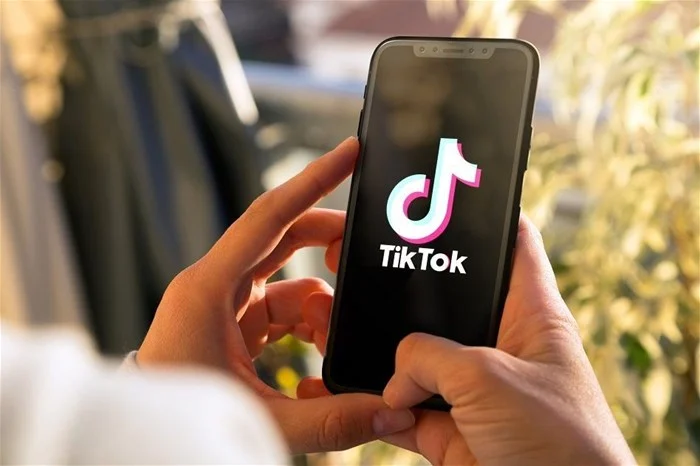
アプリをインストールしたくないけれど、スマホでTikTokを見たいという方にとって、ブラウザを利用した視聴方法は便利な選択肢です。SafariやChromeなどのスマホブラウザを使えば、アプリなしでもTikTokの動画をある程度楽しむことができます。
ただし、スマホ版ブラウザにはいくつかの操作上のクセや制限があるため、使い方をしっかり理解しておくことが大切です。

公式サイトへのアクセス手順
スマホでTikTokを視聴するには、以下の手順で公式サイトにアクセスします。
- スマホのブラウザ(SafariやChromeなど)を開く
- 検索バーに「tiktok.com」と入力し、公式サイトにアクセス
- 表示されたトップページからおすすめ動画を視聴
ログインしなくても閲覧可能な動画は限られますが、トレンド動画などを気軽に見るには十分です。特定のアカウントやハッシュタグを検索したい場合はログインが求められるケースもあります。
動画の視聴とスワイプ操作
スマホブラウザでもアプリと同じように縦スクロールで動画を切り替えられます。ただし、スムーズさや読み込み速度にやや差がある場合があるため、操作感には多少の違いがあります。
- 画面を上下にスワイプすることで次の動画へ移動
- 再生・停止はタップ操作で対応
- フルスクリーンモードや音量調整も利用可能
アプリに比べると若干動作が重いと感じることもありますが、動画の閲覧自体は問題なく行えます。通信環境によっては読み込みに時間がかかることがあるため、Wi-Fi環境下での利用がおすすめです。
アプリダウンロード促進メッセージへの対処
スマホブラウザでTikTokを見ていると、画面下部や動画再生時にアプリのインストールを促すメッセージが頻繁に表示されます。これはユーザー体験をアプリに誘導するための設計ですが、煩わしいと感じる人も多いです。
対処法としては、以下のような工夫が考えられます。
- アプリダウンロードバナーを「×」で閉じる
- 再生画面上部の「Webで続行する」リンクを選ぶ
- ブラウザをシークレットモードで利用することでポップアップ表示を軽減
これらの方法で、ある程度のストレス軽減が可能です。ただし完全に広告や誘導を排除することは難しいため、根気よく対処する必要があります。
アプリなしでの利用時の制限事項
TikTokをブラウザで利用する際には、アプリと同じように全ての機能が使えるわけではありません。特に、ログインなしでの視聴や操作には一定の制約があり、あらかじめ理解しておくことが重要です。
ここでは、PC版とスマホ版それぞれで「できること」と「できないこと」を明確に整理し、ブラウザ利用時の限界を把握できるようにします。

PCブラウザ版でできることとできないこと
PCから公式サイトにアクセスすれば、TikTokの多くの動画コンテンツを楽しめますが、いくつかの機能には制限があります。以下に主な内容をまとめました。
| 項目 | できる | できない |
|---|---|---|
| 動画視聴 | 〇 | - |
| ライブ配信の閲覧 | 〇 | - |
| 検索機能の利用 | △(一部可能) | ログイン必須な場合あり |
| コメント閲覧 | 〇 | - |
| コメント投稿・いいね・シェア | - | ログイン必須 |
基本的な視聴やライブの閲覧は問題なく行えますが、インタラクティブな操作にはアカウントが必要です。匿名で楽しみたいユーザーにとっては十分な範囲とも言えます。
スマホブラウザ版でできることとできないこと
スマホブラウザでもTikTokの動画を閲覧することは可能ですが、PC以上に制限を感じる場面があります。操作感や機能面について以下に整理しました。
| 項目 | できる | できない |
|---|---|---|
| 動画視聴 | 〇 | - |
| スワイプ操作での次動画再生 | 〇 | - |
| コメント閲覧 | △(動画による) | - |
| 検索機能 | △(限定的) | ログイン必須な場合あり |
| アプリダウンロード誘導の回避 | △(工夫次第) | 完全非表示は不可 |
スマホでの利用は手軽さが魅力ですが、画面が狭く、操作も制限されがちです。長時間の利用や快適さを求めるならPCの方が適している場合もあります。
サードパーティツールを活用した動画保存方法
TikTokをアプリなしで見ていると、お気に入りの動画を保存しておきたいと感じることがあります。
しかし公式にはログインしなければダウンロード機能は使えないため、サードパーティのツールを利用する方法が注目されています。
中でも「iMyFone TopClipper」は使いやすさと機能性のバランスが良く、多くのユーザーに支持されています。
iMyFone TopClipperの特徴と使い方
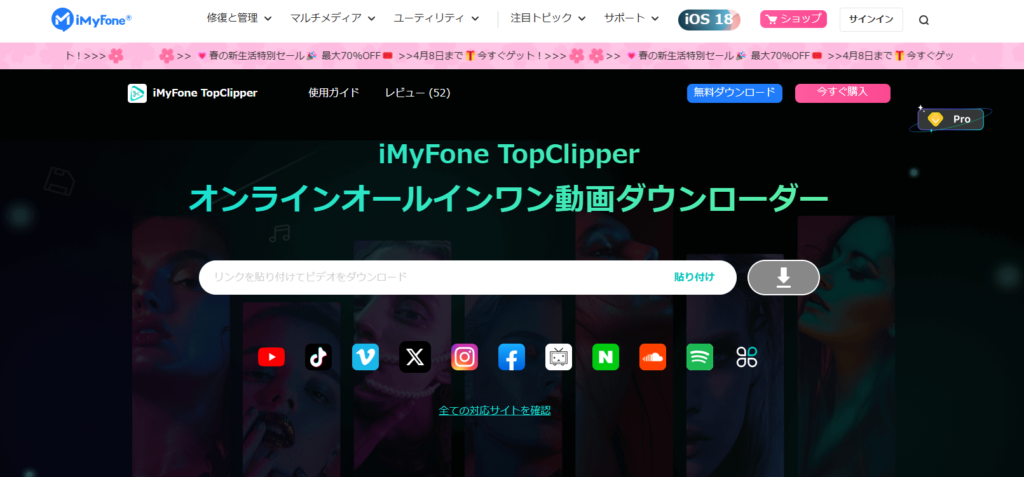
iMyFone TopClipperは、TikTokの動画を簡単に保存できるツールとして人気があります。
特にウォーターマークの自動削除や動画の自動再編集といった機能を持ち、個人利用の範囲であれば便利に活用できます。このツールの主な特徴は以下の通りです。
- URLを貼るだけでTikTok動画をダウンロード可能
- ウォーターマーク(透かし)の自動除去機能あり
- AIによる動画編集・カット機能を搭載
- 直感的なインターフェースで初心者でも扱いやすい
実際の使用手順
- TikTok公式サイトから保存したい動画のURLをコピーする
- TopClipperを起動し、URLを貼り付ける
- 保存先を指定して「ダウンロード」をクリック
なお、著作権や利用規約に違反しないよう、保存した動画は個人で楽しむ範囲にとどめて利用することが大切です。サードパーティツールは便利ですが、使用にはモラルとルールを守る意識も求められます。
まとめ|アプリなしでもTikTokを快適に楽しむ方法
この記事では、TikTokをアプリなしで視聴するための方法と、その際に注意すべきポイントを解説しました。PCやスマホのブラウザを使えば、インストール不要で動画を楽しむことが可能です。ただし、機能面には一部制限があるため、利用シーンに応じた使い分けが求められます。
特に、PCブラウザでは操作性も高く、ライブ配信の閲覧などもスムーズに行えます。
一方、スマホブラウザではアプリのインストールを促すメッセージや一部操作の制限が気になる場合もあるため、事前の理解が大切です。また、サードパーティツールやデータ通信量、セキュリティ面についても意識することで、より安全で快適な視聴体験につながります。
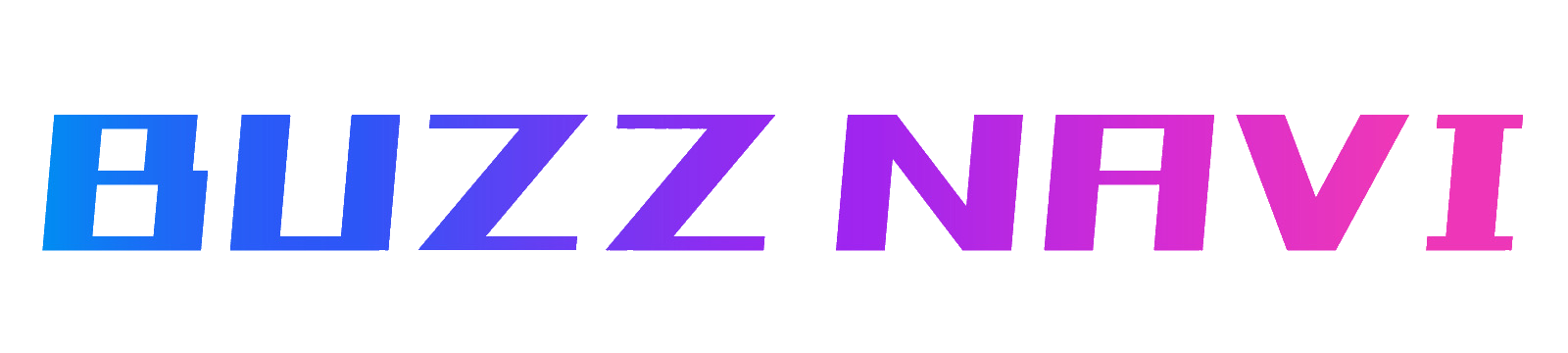
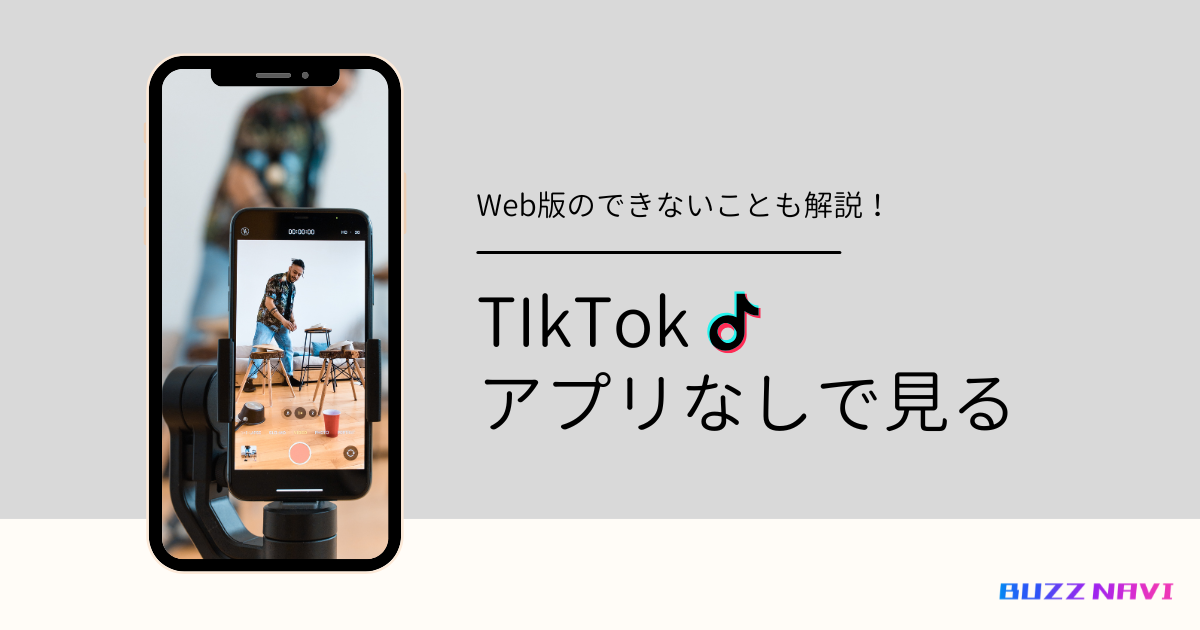
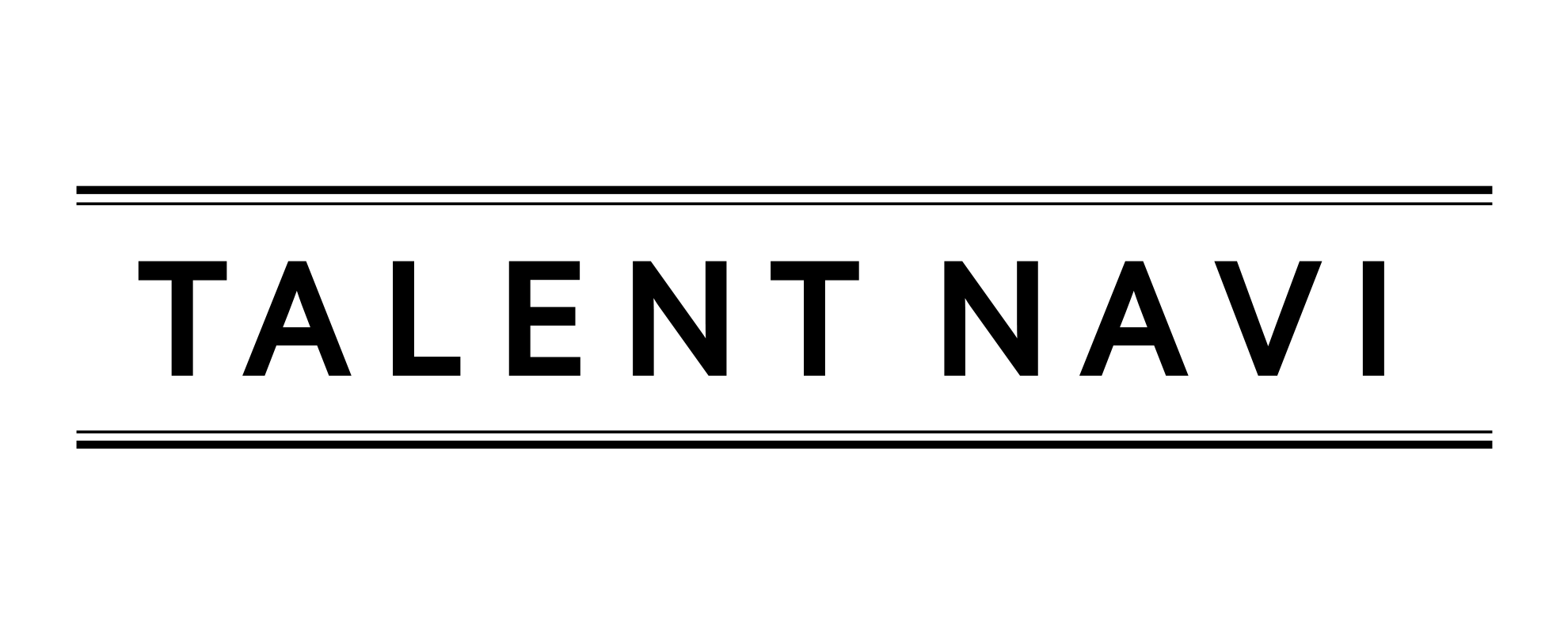






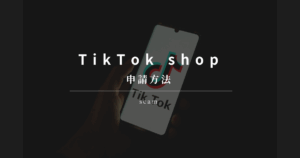
コメント